**1.客观题**
添加、删除客观题组或修改客观题参数,如图所示。
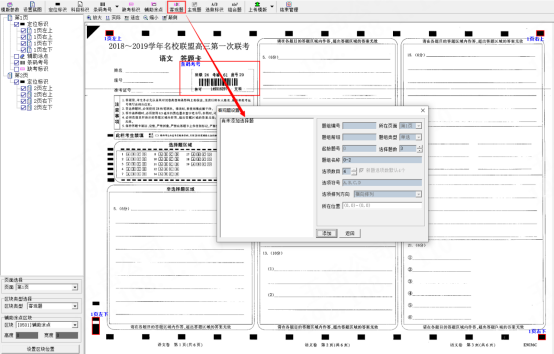
选择客观题所在页面,一般在正面,起始题号就是从第几题开始,选择题数就是要一次框几个题,选项数目就是几个选项,例如:ABCD就是4。
选项类型选择单选或者多选,选项排列方向,默认为横向。根据排列情况一组一组进行添加。
客观题添加完成后,设置客观题区域时一定要选择对应的题组后再划区域,不可框选题号,只允许框选填涂的区域,一定要对应题号,绿色区域正好覆盖填涂区域,单选和多选的颜色不一致,需要注意检查(操作和之前一样\-----先框选后点空格键),如图所示。
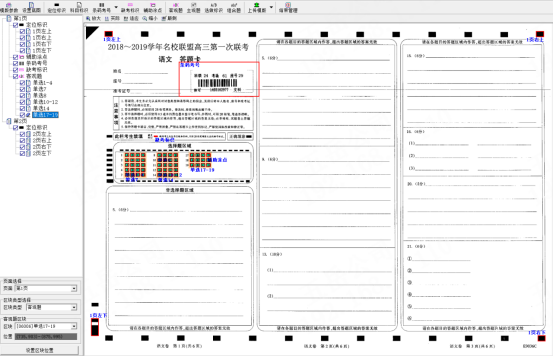
**2.主观题**
根据答题卡实际情况进行设置主观题,主观题添加完成后,选择对应主观题题号,在答题卡相应的区域中划对应主观题,并敲空格键确定(或者点击“设置区块位置”)即可。如图所示。
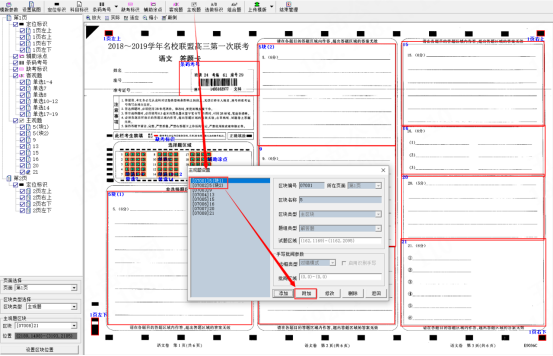
注意:如果有多个区块,附加即可;修改主模块内容,附加模块也会随之改变;
**3.选做标识**
点击【选做标识】,在弹出的【选做题设置】框中点击【添加】按钮,按照对应关系选择所在页面,添加选作题组和区块名称,选项符号和输出类型不要更改默认即可。如图就是15,16一组
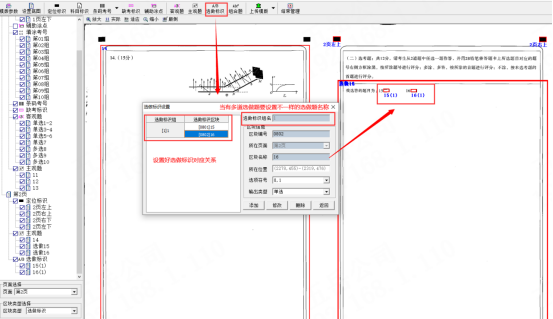
注意:
主管选做题的题号也需要添加,选做标识只是判断学生的选的哪道题,并不是答题区域,选做标识对应选做题号
**4.组合题**
是用于题卡合一形式的答题卡,如图所示。
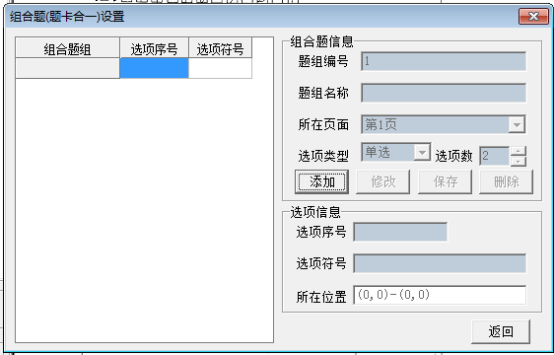
- 关于五岳
- 考试管理
- 考试项目
- 1、创建考试项目
- 2、考试项目概况
- 考试信息
- 1、参试学校管理
- 2、考生信息管理
- 3、阅卷教师管理
- 扫描模板制作
- 1、创建模板&获取底图
- 2、定位标识
- 3、条码考号
- 4、缺考标识
- 5、辅助涂点
- 6、试题设置
- 7、上传模板
- 扫描试卷
- 1、信息下载
- 2、系统控制
- 3、开始扫描
- 4、缺考查询
- 5、输出上传
- 6、智能先阅后扫
- 阅卷设置
- 1、主观题参数设置
- 2、客观题答案设置
- 3、选做题参数设置
- 4、综合科目拆分
- 5、科目试卷管理
- 6、联考任务分配
- 7、单校任务分配
- 8、批阅进度控制
- 成绩统计管理
- 1、科目统计导出
- 开始统计
- 科目成绩统计
- 成绩导入
- 其他
- 2、项目成绩统计
- 统计过滤及统计范围
- 统计参数
- 3、成绩参数设置
- 4、成绩复核配置
- 6、成绩管理复核
- 7、成绩报告管理
- 分析报告PPF
- 试卷图像导出
- 讲评报告PPT
- 8、成绩邮箱发送
- 网上阅卷
- 阅卷
- 1、登录
- 2、阅卷页面功能介绍
- 3、辅助工具
- 4、标记试卷
- 5、评卷任务状态
- 评卷进度查询
- 评卷监控
- 1、本校进度
- 2、联考进度
- 3、评卷详情
- 4、质量监控
- 5、试评监控
- 6、任务分配
- 客观题分析
- 成绩查询
- 成绩查询-班级版
- 登录及权限设置
- 登录教师账号
- 阅卷教师成绩查询
- 成绩查询-校级版
- 答题卡制作
- 创建答题卡
- 答题卡基础配置
- 添加试题
- 1、添加单选题
- 2、添加多选题
- 3、添加判断题
- 4、添加填空题
- 5、添加解答题
- 6、添加语文作文
- 7、添加英语作文
- 8、添加选做题
- 9、添加分卷标题
- 10、添加非作答区域
- 下载答题卡
- 五岳阅卷app
- 1、下载方式及登录
- 2、多功能阅卷介绍
- 3、进度查询
- 4、其他
- 5、APP成绩查询
- 1、阅卷教师角色成绩查询设置
- 2、成绩查询介绍
- 3、试卷讲评及客观题分析介绍
- 五岳常见问题
- 考试管理常见问题
- 扫描客户端常见问题
